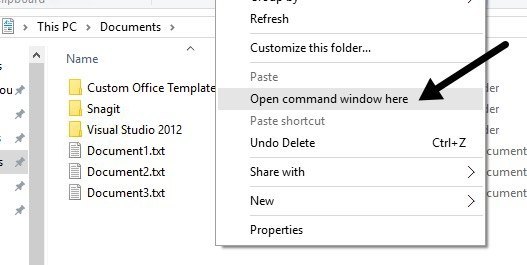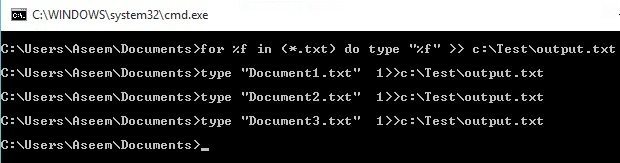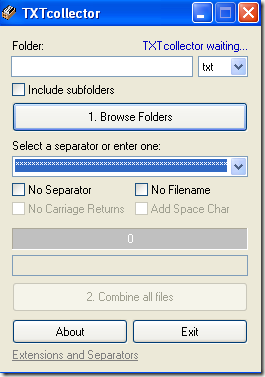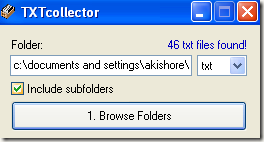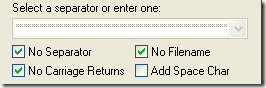Es gibt verschiedene Situationen, in denen Sie mehrere Textdateien in eine einzelne Textdatei zusammenführen müssen. Beispielsweise erhalten Sie möglicherweise eine CD, die Hunderte von Textdateien in verschiedenen Verzeichnissen enthält, die Sie zum Importieren in Excel zu einer Datei zusammenführen müssen.
Dies ist auch nützlich, wenn Sie ein Netzwerkprotokoll haben Dateien, Serverprotokolldateien oder Sicherungsprotokolle, die Sie für Data Mining oder Datenanalyse kombinieren möchten. Es gibt ein paar verschiedene Möglichkeiten, wie Sie Textdateien zusammenfügen können und die Ergebnisse unterscheiden sich je nach der gewählten Methode.
In diesem Artikel werde ich über verschiedene Möglichkeiten zum Kombinieren von Textdateien schreiben Wenn eine Methode nicht so gut funktioniert, können Sie etwas anderes ausprobieren.
Methode 1 - Eingabeaufforderung
Wenn Sie die Eingabeaufforderung verwenden möchten, dann gibt es ein paar einfache Befehle, mit denen Sie eine ganze Reihe von Textdateien schnell zusammenführen können. Der Vorteil der Eingabeaufforderung besteht darin, dass Sie keine Programme von Drittanbietern installieren müssen. Wenn Sie ein wenig Grundwissen über die Eingabeaufforderung haben möchten, sehen Sie sich meine Einsteigerhandbuch zur Verwendung der Eingabeaufforderung an.
Da die Befehlszeile mehrere Parameter annehmen kann, können Sie wirklich einen ziemlich komplexen Befehl erstellen um zu filtern und zu sortieren, welche Dateien in den Joining-Prozess einbezogen werden sollen. Ich erkläre den einfachsten Befehl, gehe aber auch auf einige Beispiele ein, um Ihnen zu zeigen, wie Sie die komplizierteren Dinge tun können.
Öffnen Sie zuerst den Windows Explorer und gehen Sie zu dem Verzeichnis, in dem Sie Textdateien finden . Wenn die Dateien in vielen Unterordnern gespeichert sind, navigieren Sie zum übergeordneten Verzeichnis. Halten Sie nun STRG + UMSCHALTgedrückt und klicken Sie mit der rechten Maustaste auf eine leere Stelle im Explorer-Fenster.
Dies öffnet ein Befehlsfenster, das bereits auf das Verzeichnis eingestellt ist, in dem Sie sich befanden. Jetzt müssen wir nur noch den Befehl eingeben. Wie Sie oben sehen können, habe ich drei Textdokumente in dem Ordner zusammen mit ein paar Ordnern. Wenn ich nur die Textdateien in diesem einen Ordner kombinieren möchte, würde ich diesen Befehl ausgeben:
für% f in (* .txt) gib "% f" & gt; & gt; c: \ Test \ output.txt
Im Codierungssprache ist dies eine einfache FOR-Schleife, die alle Dateien durchläuft, die mit .TXT enden und gibt sie in eine Datei mit dem Namen ausgabe.txtaus.
Wie Sie oben sehen können, wird die Schleife nur ausgeführt ein separater Befehl für jede Textdatei, die im Verzeichnis gefunden wird. Beachten Sie, dass Sie, wenn Sie eine Textdatei haben, aber eine andere Erweiterung wie .log oder .dat usw. haben, einfach den Wert * .txt im Befehl ändern können. Es ist auch erwähnenswert, dass die Ausgabe an einem anderen Ort als das aktuelle Verzeichnis sein sollte, ansonsten wird die Ausgabedatei an sich selbst angehängt, da es sich auch um eine Textdatei handelt.
Nehmen wir an, Sie haben Textdateien befinden sich nicht nur in einem Ordner, sondern in vielen Unterordnern. In diesem Fall können wir dem Befehl einen Parameter hinzufügen, der ihn anweist, in allen Unterordnern des aktuellen Verzeichnisses rekursiv nach Textdateien zu suchen.
für / R% f in (* .txt) tippe "% f" & gt; & gt; c: \ Test \ output.txt
Sie werden den / R-Parameter gleich nach der for-Anweisung bemerken. Jetzt, wenn ich den Befehl ausführe, sehen Sie, dass er in den drei Verzeichnissen, die sich im selben Verzeichnis befinden, ein paar zusätzliche Textdateien findet.
Wie bei der Eingabeaufforderung üblich, gibt es tatsächlich einen anderen Befehl, mit dem Sie dasselbe wie die obige Anweisung FORtun können. Der Befehl ist eigentlich viel einfacher und wenn es für Sie gut funktioniert, dann zögern Sie nicht, es anstelle der oben genannten Methode zu verwenden.
kopieren * .txt output.txt
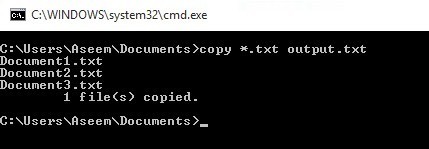
Dieser Befehl funktioniert gut, hat aber nicht so viele Optionen wie der vorherige Befehl. Zum Beispiel wird es Sie nicht rekursiv durchsuchen Unterordner.
Methode 2 - TXTCollector
TXTCollektor ist ein kostenloses Text-File-Merging-Tool mit einem anständigen Feature-Set. Es ist sehr einfach zu bedienen und kann so konfiguriert werden, dass es auf verschiedene Arten funktioniert.
Geben Sie zuerst den Ordnerpfad ein oder kopieren Sie ihn Klicken Sie oben im Feld Ordneroder klicken Sie einfach auf die Schaltfläche Ordner durchsuchenund wählen Sie den Ordner mit den Textdateien aus. Sie können dann auswählen, welche Art von Dateien Sie kombinieren möchten.
Standardmäßig sucht TXTCollector nach allen TXT-Dateien und kombiniert sie. Sie können jedoch aus der Liste auswählen und mehrere CSV-, BAT-, HTM-, LOG-, REG-, XML- und INI-Dateien kombinieren und zusammenführen!
Überprüfen Sie die Unterordner einbeziehenWenn Sie möchten, dass TXTCollector in jeden Unterordner des Hauptordners rekursiv schaut. TXTCollector zeigt Ihnen genau, wie viele Dateien es im Verzeichnis gefunden hat.
Als nächstes können Sie ein Trennzeichen auswählen, das zwischen jeder Datei angezeigt wird kombiniert werden. Dies ist ein nettes Feature, das Sie nicht mit der Befehlszeilenmethode erhalten. Entweder Sie können aus dem Dropdown-Menü wählen oder Sie können einfach eingeben, was Sie wollen, in das Feld.
Standardmäßig wird das Programm den Verzeichnisnamen, den Dateinamen und das Trennzeichen zwischen den einzelnen Dateien setzen. Wenn Sie die Dateien kontinuierlich ohne Unterbrechung zwischen den einzelnen Dateien kombinieren möchten, aktivieren Sie Kein Trennzeichen, Kein Dateinameund Keine Zeilenumbrüche.
Sie haben dann die Wahl zwischen den Dateien ein Leerzeichen einzufügen oder nicht. Das coole an TXTCollector ist, dass Sie es wirklich anpassen können. Wenn Sie unten auf den Link Erweiterungen und Trennzeichenklicken, können Sie TXTcollector eigene Erweiterungen hinzufügen.
Bearbeiten Sie die Datei extensions.txtbefindet sich im TXTCollector-Anwendungsdatenverzeichnis. Beachten Sie, dass TXTcollector nur Textdateien verarbeitet, unabhängig davon, welche Erweiterung verwendet wird. Daher können beispielsweise mehrere XLS-Dateien nicht kombiniert werden, es sei denn, sie werden als einfacher Text gespeichert.
Die einzige Einschränkung des Programms besteht darin, dass es nur 32.765 Textdateien gleichzeitig kombinieren kann. Wenn Sie mehr als das haben, können Sie diese zu einem kombinieren und dann den großen mit kleineren kombinieren, bis zu 32.765!
Insgesamt eine sehr einfache, aber leistungsstarke Freeware-App zum Kombinieren mehrerer Texte Dateien. Hoffentlich werden diese beiden Methoden für die meisten Menschen funktionieren. Wenn Sie in eine Situation geraten sind, die komplizierter ist, zögern Sie nicht, einen Kommentar zu posten, und ich werde versuchen, Ihnen zu helfen.
Schauen Sie auch in meinem anderen Beitrag nach, wie Sie 8 finden. Viel Spaß!